Desktop-POS-Lösungen: Zahlungen mit dem Kartenleser in der Website-Verwaltung entgegennehmen
3 min
In diesem Artikel
- Zahlungen im Bereich Bestellungen annehmen
- Zahlungen über den Buchungskalender entgegennehmen
- Zahlungen über die Kontaktliste entgegennehmen
- Eine Zahlung aus einer individuellen Bestellung entgegennehmen
Nachdem du den Kartenleser in der Website-Verwaltung eingerichtet hast, kannst du Zahlungen von Kunden über den Button Zahlung erfassen entgegennehmen. Du findest den Button Zahlung erfassen an verschiedenen Stellen in deiner Website-Verwaltung.
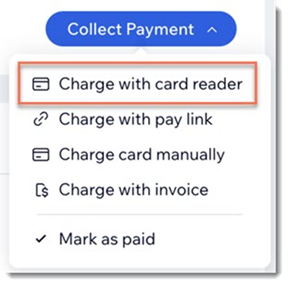
Zahlungen im Bereich Bestellungen annehmen
Verkäufe, die über die folgenden Apps getätigt werden, werden im Bereich Bestellungen in deiner Website-Verwaltung von Wix angezeigt:
- Wix Stores
- Wix Bookings
- Wix Restaurant Orders (Neu)
Wenn du Zahlungen im Bereich Bestellungen entgegennimmst, hast du die Möglichkeit, der Bestellung ein Trinkgeld hinzuzufügen.
Um eine Zahlung zu erfassen:
- Öffne den Bereich Bestellungen in deiner Website-Verwaltung.
- Wähle die entsprechende unbezahlte Bestellung aus.
- (Optional) Füge der Bestellung eine Gebühr, ein Trinkgeld oder einen Rabatt hinzu:
- Klicke auf Weitere Aktionen.
- Wähle Bestellung bearbeiten.
- Wähle eine Option:
- Gebühr oder Trinkgeld: Klicke auf Gebühren & Trinkgeld hinzufügen, gib die Details ein und klicke auf Hinzufügen.
- Rabatt: Klicke auf Rabatt hinzufügen, gib die Details ein und klicke auf Hinzufügen.
- Klicke auf Zahlung erfassen.
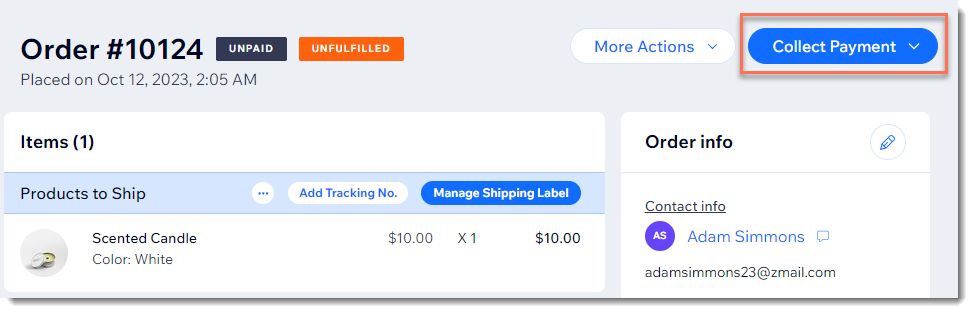
- Wähle Mit Kartenleser abbuchen.
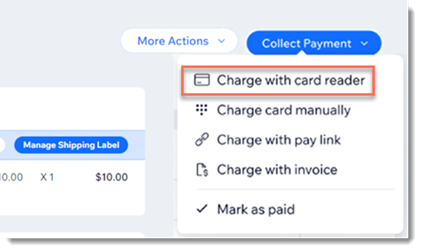
- Lass deine Kunden die Karte tippen, durchziehen oder einstecken.
Zahlungen über den Buchungskalender entgegennehmen
Während du deine Termine im Buchungskalender verwaltest, kannst du dort auch auf unbezahlte Buchungen zugreifen und Zahlungen einziehen.
Um eine Zahlung zu erfassen:
- Öffne den Buchungskalender in deiner Website-Verwaltung.
- Wähle den entsprechenden unbezahlten Service aus:
- Termin: Klicke auf den entsprechenden Termin im Kalender und klicke dann auf Zahlung erfassen.

- Klasse oder Kurs: Wähle den entsprechenden Service aus, klicke auf Verwalten und klicke dann neben dem entsprechenden Teilnehmer auf Zahlung erfassen.

- Termin: Klicke auf den entsprechenden Termin im Kalender und klicke dann auf Zahlung erfassen.
- Wähle Mit Kartenleser abbuchen.
- Lass deine Kunden die Karte tippen, durchziehen oder einstecken.
Zahlungen über die Kontaktliste entgegennehmen
In der Kontaktliste deiner Website findest du die Namen aller Kunden, die mit deiner Website interagiert haben. Dort kannst du Zahlungen für unbezahlte Services von Wix Bookings einziehen.
Um eine Zahlung zu erfassen:
- Öffne deine Kontakte in deiner Website-Verwaltung.
- Fahre mit der Maus über den entsprechenden Kontakt und klicke auf Ansicht.
- Klicke auf den Bereich Buchungen.
- Klicke neben dem entsprechenden unbezahlten Service auf Zahlung erfassen.
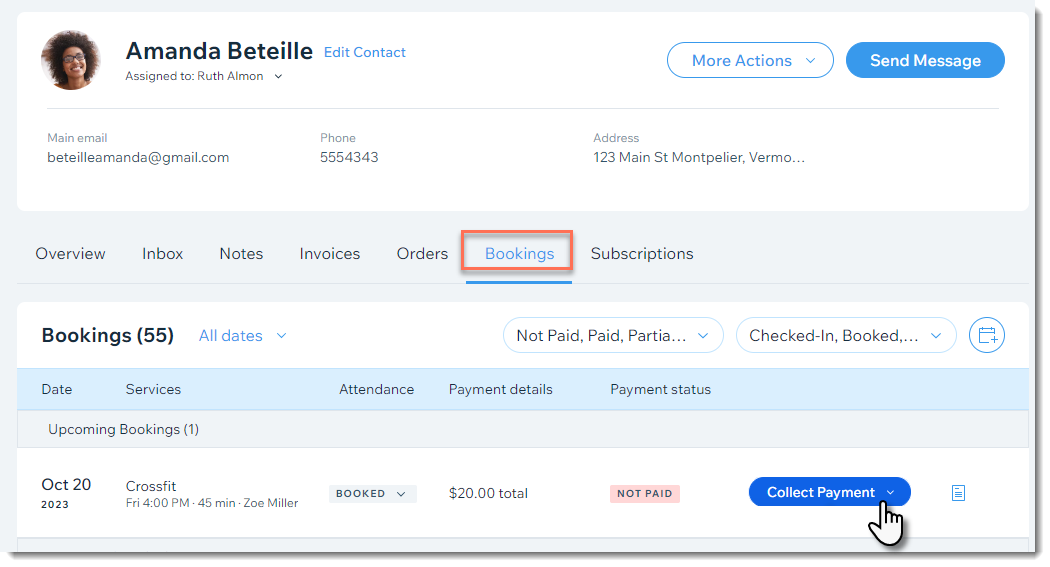
- Wähle Mit Kartenleser abbuchen.
- Lass deine Kunden die Karte tippen, durchziehen oder einstecken.
Eine Zahlung aus einer individuellen Bestellung entgegennehmen
Wenn du Wix Stores oder Wix Bookings verwendest, kannst du auch Bestellungen manuell erstellen. Diese Bestellungen können Shop-Produkte, Services oder jede Art von individuellem Artikel umfassen.
Nachdem du die Bestellung erstellt hast, wird sie im Bereich „Bestellungen“ angezeigt. Von dort aus kannst du Zahlungen entgegennehmen, wie du es für jede andere Bestellung tun würdest.

